确定Chrome配置文件路径
- 在浏览器输入: chrome://version
- macOS版:
![图片[1]-Chrome更改自定义字体后如何恢复默认设置-李楠的主页](https://oss.drixn.com/2023/10/20231020102634613.jpg?imageView2/0/format/webp/q/75|watermark/1/image/aHR0cHM6Ly9pbWcuZHJpeG4uY29tLzIwMjMwNjI3LzcwYTFmZDQxZDllZWMucG5n/dissolve/30/gravity/SouthEast/dx/10/dy/10)
Windows版:
![图片[2]-Chrome更改自定义字体后如何恢复默认设置-李楠的主页](https://oss.drixn.com/2023/10/20231020104948883.jpg?imageView2/0/format/webp/q/75|watermark/1/image/aHR0cHM6Ly9pbWcuZHJpeG4uY29tLzIwMjMwNjI3LzcwYTFmZDQxZDllZWMucG5n/dissolve/30/gravity/SouthEast/dx/10/dy/10)
复制配置文件路径
macOS版路径:
/Users/用户名/Library/Application Support/Google/Chrome/DefaultWindows版路径:
C:\Users\用户名\AppData\Local\Google\Chrome\User Data\Default完全退出Chrome
打开配置文件路径
- macOS版:
![图片[3]-Chrome更改自定义字体后如何恢复默认设置-李楠的主页](https://oss.drixn.com/2023/10/20231020102928347.jpg?imageView2/0/format/webp/q/75|watermark/1/image/aHR0cHM6Ly9pbWcuZHJpeG4uY29tLzIwMjMwNjI3LzcwYTFmZDQxZDllZWMucG5n/dissolve/30/gravity/SouthEast/dx/10/dy/10)
- Windows版
![图片[4]-Chrome更改自定义字体后如何恢复默认设置-李楠的主页](https://oss.drixn.com/2023/10/20231020105309998.jpg?imageView2/0/format/webp/q/75|watermark/1/image/aHR0cHM6Ly9pbWcuZHJpeG4uY29tLzIwMjMwNjI3LzcwYTFmZDQxZDllZWMucG5n/dissolve/30/gravity/SouthEast/dx/10/dy/10)
打开配置文件
- 用编辑器打开[Perferences]
- 搜索[webprefs]
- 一般在尾部
替换现有配置
- 用下列代码替换现有配置
注意代码尾部大括号数量!!!
- macOS:
"webkit":{"webprefs":{"fonts":{"fixed":{"Zyyy":"Courier"},"math":{"Zyyy":""},"sansserif":{"Zyyy":""},"serif":{"Zyyy":""},"standard":{"Zyyy":""}}}},"zerosuggest":{"cachedresults":"","cachedresults_with_url":{}}- Windows版
"webkit":{"webprefs":{"fonts":{"fixed":{"Zyyy":""},"math":{"Zyyy":""},"sansserif":{"Zyyy":""},"serif":{"Zyyy":""},"standard":{"Zyyy":""}}![图片[5]-Chrome更改自定义字体后如何恢复默认设置-李楠的主页](https://oss.drixn.com/2023/10/20231020103148417.jpg?imageView2/0/format/webp/q/75|watermark/1/image/aHR0cHM6Ly9pbWcuZHJpeG4uY29tLzIwMjMwNjI3LzcwYTFmZDQxZDllZWMucG5n/dissolve/30/gravity/SouthEast/dx/10/dy/10)
重新打开Chrome
- 已恢复默认配置
![图片[6]-Chrome更改自定义字体后如何恢复默认设置-李楠的主页](https://oss.drixn.com/2023/10/20231020103438274.jpg?imageView2/0/format/webp/q/75|watermark/1/image/aHR0cHM6Ly9pbWcuZHJpeG4uY29tLzIwMjMwNjI3LzcwYTFmZDQxZDllZWMucG5n/dissolve/30/gravity/SouthEast/dx/10/dy/10)
© 版权声明
文章版权归作者所有,未经允许请勿转载。
THE END







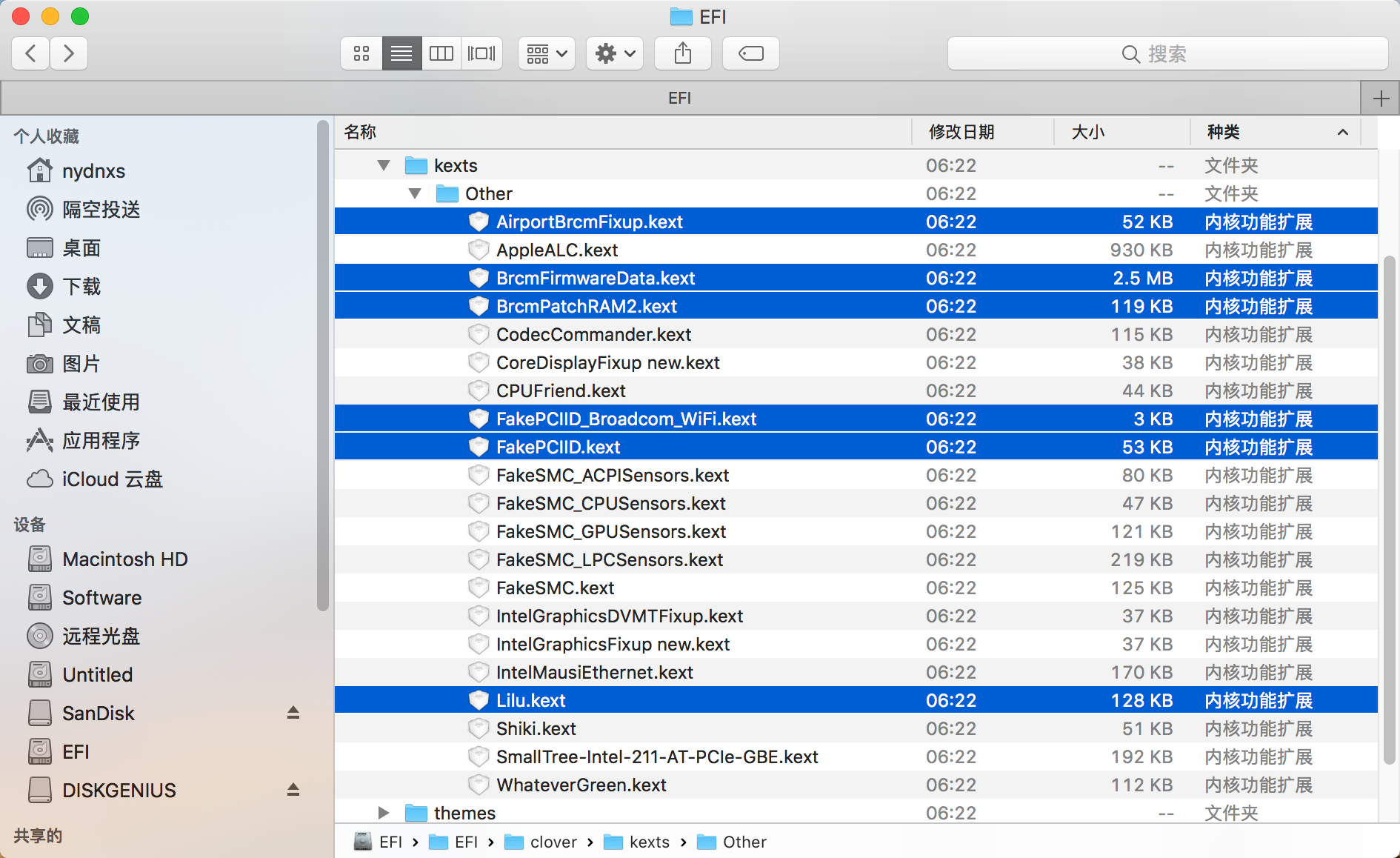

暂无评论内容